آموزش رفع مشکل قطع و وصل شدن مودم و خاموش شدن چراغ های Internet و ADSL

امروز با مشکلی در مودم روبرو بودم که بعد از برطرف شدن آن تصمیم گرفتم تا آموزش آن را با شما به اشتراک بگذارم
و اگر شما نیز با موارد دیگری از مشکلات مودم روبرو شدید و خودتان حل کردید برای ما بفرستید تا با سایر کاربران در سایت به اشتراک گذاشته شود.
مشکل از این قرار بود که ناگهان مودم قطع شده و دو مرتبه متصل می شد و چراغ های Internet و ADSL خاموش می شدند و بعد از لحظاتی دوباره روشن شده و اینترنت وصل می شد
و یا بعضی وقت این دو چراغ روشن می شدند اما لامپ LAN خاموش می شد و همچنین برخی مواقع کل چراغ ها خاموش می شدند
و از نو شروع به روشن شدن می کردند و خلاصه سرتون رو درد نیارم مدل های مختلفی چراغ ها خاموش روشن می شدند و اینترنت هم قطع و وصل می شد.
ابتداء گفتم شاید مشکل از خود سرویس ارائه دهنده اینترنت است بعد از تماس متوجه شدم مشکلی از جانب آنها نیست لذا دست به کار شدم
البته مدل مودم بنده TD 8811 است ولی در سایر مودم ها نیز اگر این مشکل رخ دهد با همین آموزش می توان رفع کرد؛
به ترتیب روشهای زیر را امتحان کنید:
۱.خاموش کردن مودم
ابتداء مودم را خاموش کنید و بعد از ۵ الی ۱۰ دقیقه دیگر روشن کنید ، اگر به سرویس دهنده اینترنت هم زنگ بزنید ابتداء همین را به شما خواهند گفت ،
احتمال دارد مشکل مودم شما با همین روش ساده برطرف شود اما اگر برطرف نشد روش دوم را امتحان کنید.
۲.وصل کردن و جدا کردن نویز گیر
اگر برای مشکل نویز از نویزگیز استفاده می کنید پس اول نویزگیر را جدا کرده و دو مرتبه امتحان کنید
و اگر نویزگیر وصل نکردید پس سیمی که از پریز تلفن آمده را به نویزگیر وصل کنید و امتحان کنید
ببینید مودم وصل می شود یا خیر ، اگر با این راه حل هم اینترنت وصل نشد روش سوم را امتحان کنید.
۳.بازگردانی مودم به تنظیمات کارخانه
مودم را به تنظیمات کارخانه برگرداندم ، همانطور که می دانید پشت مودم سوراخی قرار گرفته که با وارد کردن یک خلال دندان و فشار دادن و نگه داشتن ، تنظیمات قبلی مودم پاک می شود و به تنظیمات کارخانه باز خواهد گشت
اما قبل از این کار حتما با سرویس دهنده اینترنت خود هر جا که هست مخابرات ، شاتل و تماس بگیرید و مشکل را مطرح کنید
و بگوید روشهای بالا را امتحان کردید و می خواهید بدانید که آیا مشکل از سرویس دهی اینترنت نیست؟
اگر گفتند که مشکل از جانب آنهاست به خاطر اختلالات شبکه و غیره پس باید منتظر بود اما اگر گفتند نه مشکلی از قبیل همین اختلالات شبکه و خطوط تلفنی نیست پس این معلوم می شود که مشکل از ناحیه مودم ماست.
اینجا تنظیمات مودم را از طریق همان سوراخی که در بالا ذکر شد به تنظیمات اصلی و یا همان کارخانه ایی برمی گردانیم ،
بعد از آن که به تنظیمات کارخانه ایی برگرداندیم باید به اینترنت وصل شویم به همین راحتی مشکل قطعی اینترنت ما حل خواهد شد
اما کار دیگری که باید انجام دهیم این است که مودم را تنظیم کنیم برای این کار از طریق آدرس آپی ۱۹۲.۱۶۸.۱.۱ به صفحه مودم وصل می شویم ، البته اگر آدرس آی پی مذکور کار نکرد بهتر است تا پشت مودم را نگاه کنید و آی پی آدرس مودم خود را ببینید.
آی پی آدرس را در مرورگر خود وارد کنید و اینتر را بزنید یک پنجره ایی به صورت پاپ آپ باز می شود
که از شما درخواست یوزرنیم و پسورد را دارد که یوزرنیم و پسوردها معمولا admin است و اگر اشتباه بود از مطلب چگونه پسورد مودم را به دست بیاوریم با روشی ساده که قبلا منتشر کردیم می توانید به راحتی یوزرنیم و پسورد مودم خود را پیدا کنید.
بعد از وارد شدن به صفحه مودم گزینه هایی را در سمت چپ خواهید دید ، روی گزینه Quick Setup کلیک کنید
Quick Setup
در صفحه ایی که باز شد روی Next کلیک کنید و گزینه PPP over Ethernet(PPPoE) را انتخاب کرده و از پایین Encapsulation Mode را روی LLC/SNAP-BRIDGING قرار دهید و Next کنید.
PPP over Ethernet(PPPoE)
در صفحه بعد یوزنیم PPP Username و پسورد PPP Password خود را وارد کرده و تیک Dial on demand (with idle timeout timer) را بردارید و سپس Next کنید.
در صفحه بعد اطلاعاتی را مشاهده خواهید کرد و از پایین روی Save/Reboot کلیک کنید.


 سفره شب یلدا سنتی با تزیینات بسیار شیک
سفره شب یلدا سنتی با تزیینات بسیار شیک  قتل خونین همسر با دستور زن خیانتکار+گفتگو با متهم
قتل خونین همسر با دستور زن خیانتکار+گفتگو با متهم  مرد جوان پسر مورد علاقه مادرزنش را به قتل رساند!
مرد جوان پسر مورد علاقه مادرزنش را به قتل رساند!  (تصاویر) مخوفترین مرکز بازداشت و شکنجه در دمشق
(تصاویر) مخوفترین مرکز بازداشت و شکنجه در دمشق  دانلود آهنگ علی زند وکیلی غمگین ترین آهنگ
دانلود آهنگ علی زند وکیلی غمگین ترین آهنگ  آداب و رسوم شب یلدا در استان مازندران
آداب و رسوم شب یلدا در استان مازندران  کپشن غمگین | 100 کپشن غمگین خاص کوتاه و بلند برای استوری و پست
کپشن غمگین | 100 کپشن غمگین خاص کوتاه و بلند برای استوری و پست  زیباترین و شادترین عکس نوشته های شب یلدا
زیباترین و شادترین عکس نوشته های شب یلدا 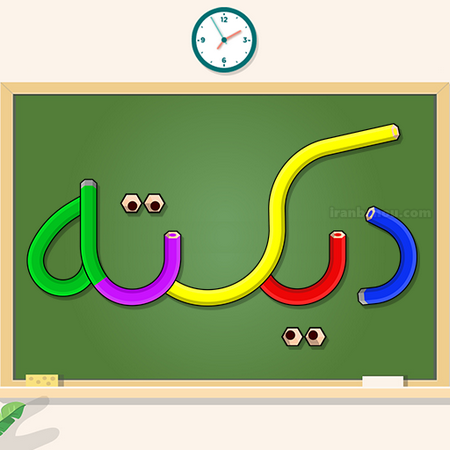 متن دیکته شب کلاس دوم ابتدایی برای همه درس ها
متن دیکته شب کلاس دوم ابتدایی برای همه درس ها  کپشن در مورد چتر ؛ جملات کوتاه عاشقانه و غمگین برای چتر
کپشن در مورد چتر ؛ جملات کوتاه عاشقانه و غمگین برای چتر  دیکته شب | دیکته کلاس اول دبستان
دیکته شب | دیکته کلاس اول دبستان  متن زیبا برای شب یلدا با جملات بسیار زیبا و دلنشین
متن زیبا برای شب یلدا با جملات بسیار زیبا و دلنشین  شعر غمگین شب یلدا + مجموعه اشعار زیبای غم و ناراحتی شب یلدا
شعر غمگین شب یلدا + مجموعه اشعار زیبای غم و ناراحتی شب یلدا  دیکته شب کلاس اول دبستان
دیکته شب کلاس اول دبستان  زیباترین سفره های شب یلدا را ببینید + عکس
زیباترین سفره های شب یلدا را ببینید + عکس  دیدن پورن توسط بچه ها، چگونه برخورد کنیم؟
دیدن پورن توسط بچه ها، چگونه برخورد کنیم؟ 